Ako povoliť alebo deaktivovať automatickú činnosť Chrome, odstráňte autonómiu
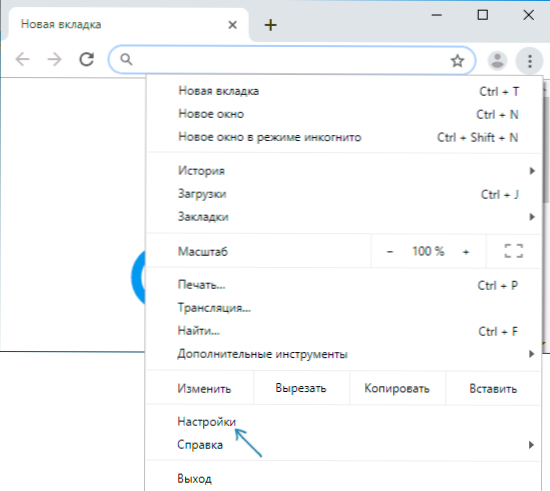
- 1067
- 25
- Leopold Kyseľ
V predvolenom nastavení prehliadač Google Chrome obsahuje funkcie konzervovania a automatizácie rôznych údajov: heslá, adresy, názvy a telefóny, údaje o kreditných kartách. Ak chcete, môžete túto funkciu nakonfigurovať alebo vymazať už uložené údaje.
Tieto pokyny sú podrobne podrobne o tom, ako zakázať automatické zaradenie do prehliadača Chrome (alebo ich zapnúť) pre rôzne údaje, ako aj vymazať jednotlivé automatické údaje alebo všetky uložené informácie. Môže to byť tiež užitočné: Ako vidieť uložené heslá v prehliadači Google Chrome a ďalších prehliadačov.
Možnosti automatického výplne Google Chrome
Všetky parametre automatického vyplňovania chrómových údajov sa zbierajú v nastaveniach:
- Otvorte nastavenia Google Chrome kliknutím na tlačidlo ponuky a výberom príslušnej položky.
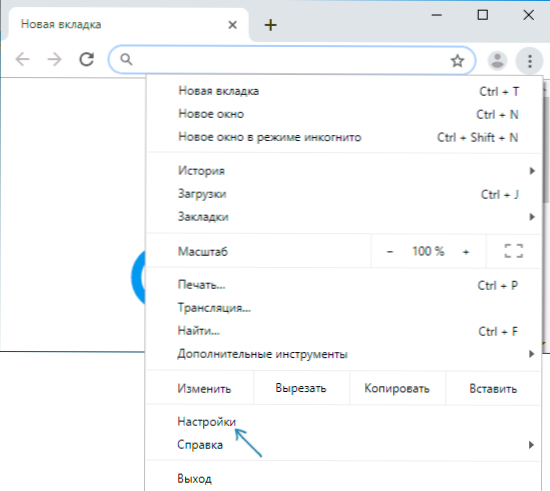
- V sekcii „Automation“ uvidíte tri body „heslá“, „platobné metódy“, „adresy a iné údaje“, z ktorých každý je možné vypnúť alebo zapnúť osobitne.
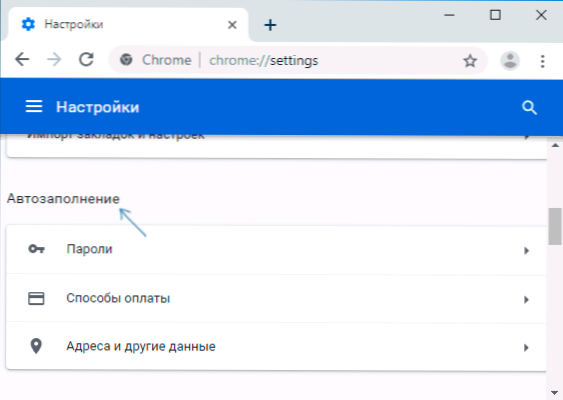
- Napríklad, ak otvoríte „Metódy platby“, môžete zakázať ochranu a automatické zadávanie údajov o kreditných kartách (prepínanie hore), ako aj pozrieť si zoznam uložených údajov a pridať nové alebo odstrániť nepotrebné.
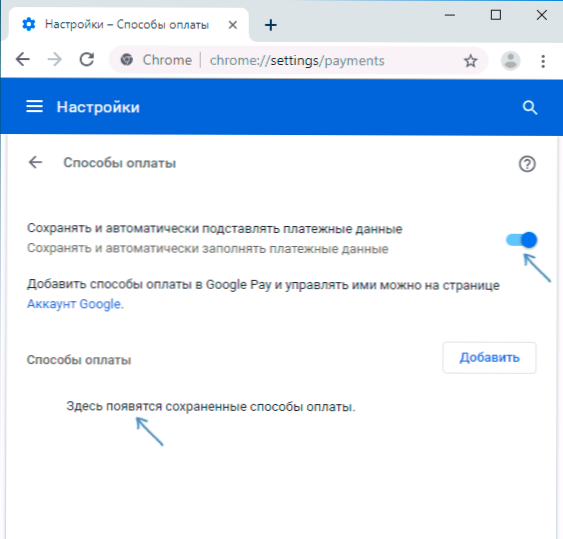
- Podobne sa pre iné body vykonáva odpojenie a zahrnutie automatického vypĺňania, ako aj odstránenie údajov: pre časť „Adresy a ďalšie údaje“, „heslá“, „heslá“.
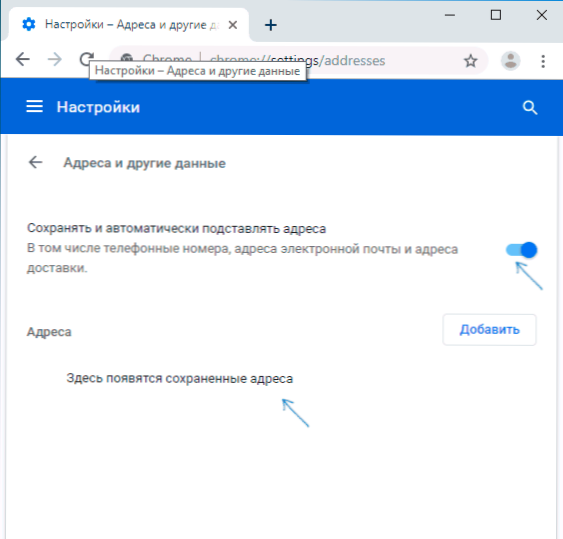
Majte na pamäti, že ak používate svoj účet Google v prehliadači, všetky zmeny sa synchronizujú s inými zariadeniami s rovnakým účtom.
Ako vidíte, všetko je jednoduché a môžete ľahko nakonfigurovať automatické správanie na vyplnenie alebo odstrániť zbytočné uložené údaje z prehliadača. V niektorých prípadoch však, keď je potrebné okamžite vyčistiť všetky údaje automatických filmov v prehliadači Chrome, je lepšie (a rýchlejšie) použiť ďalšiu metódu.
Ako odstrániť všetky automatické údaje
V prípade, že chcete nielen vypnúť automatické odmenu, ale tiež odstrániť všetky uložené údaje bez výnimky, použite parametre vyčistenej chrómovej histórie:
- V nastaveniach Google Chrome v dolnej časti stránky kliknite na položku „Ďalšie nastavenia“.
- Nájdite v sekcii „Ochrana osobných údajov a bezpečnosti“ „Čistenie“ a kliknite na ňu. Alebo jednoducho zadajte panel s adresou prehliadača
Chrome: // Nastavenia/clearbrowserdata
- Odstráňte zbytočné značky a potom prejdite na kartu „Doplnok“. Označte položku „Údaje pre automatickú výplň“ a ak potrebujete „heslá a ďalšie vstupné údaje“ (ak by sa mali tiež odstrániť).
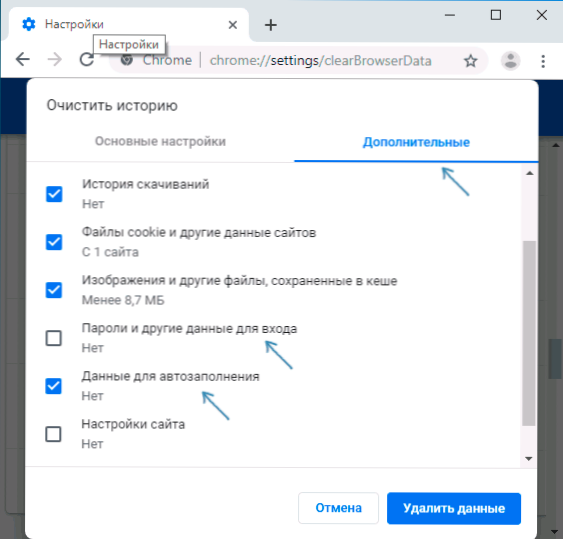
- Stlačte tlačidlo „Odstrániť údaje“.
Rovnako ako v predchádzajúcom prípade, pri používaní účtu Google sa údaje odstránia nielen v aktuálnej kópii prehliadača Chrome, ale aj na iných zariadeniach používajúcich rovnaký účet.
Výučba
Ak ste nenašli odpoveď na svoju otázku, uveďte, čo presne sa vyžaduje v komentároch k pokynom, môžem odpoveď navrhnúť.
- « Flashka píše, že disk je chránený pred nahrávaním
- Neexistuje žiadne pripojenie k internetu err_proxy_connenenection_failled - ako ho opraviť »

